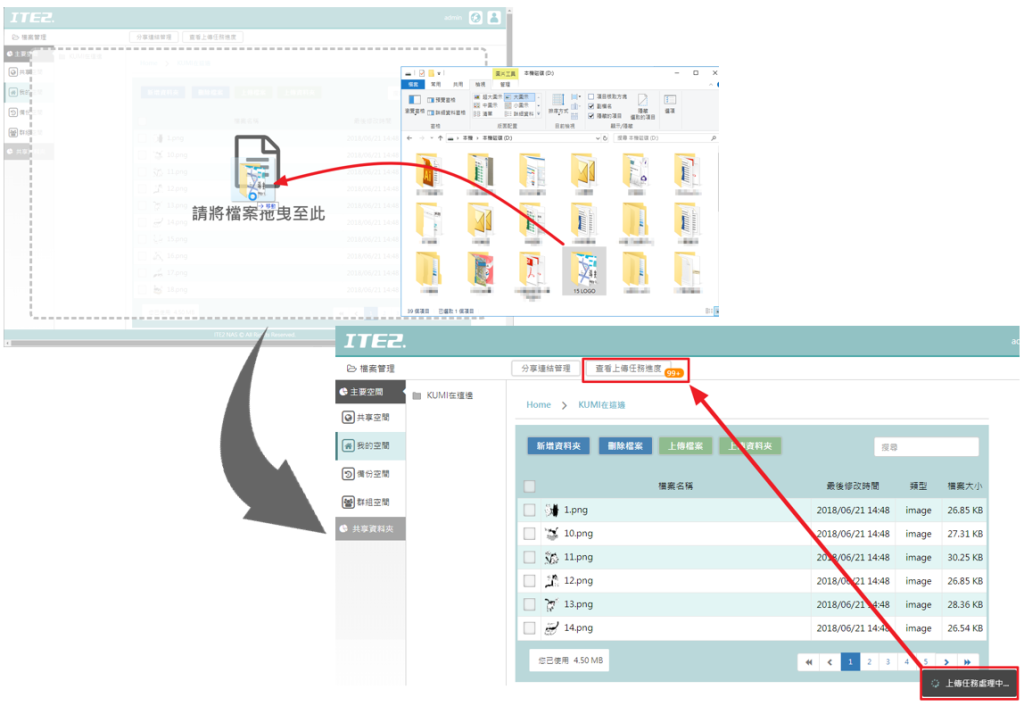[Windows 10 NAS] 上傳檔案功能簡介
Windows 10 NAS 的 PDM 管理介面中,可以透過檔案管理輕鬆將電腦的檔案上傳到 Windows 10 NAS 上。目前的上傳方式有可以透過功能列的方式選取檔案外,還有透過拖曳上傳的方式,用更直覺的方式上傳檔案。操作方式請參考以下說明。
Windows 10 NAS 的 PDM 管理介面中,可以透過檔案管理輕鬆將電腦的檔案上傳到 Windows 10 NAS 上。目前的上傳方式有可以透過功能列的方式選取檔案外,還有透過拖曳上傳的方式,用更直覺的方式上傳檔案。操作方式請參考以下說明。
在 Power Data Manager 的操作中,使用者最常使用的就是「檔案管理」功能,就像電腦中的檔案管理一樣,使用者也會將檔案或資料夾進行複製、剪下、貼上、刪除等動作,以下將說明如何在 PDM 的檔案管理中進行複製、剪下、貼上、刪除。
![[Windows 10 NAS] 行動網站後台管理說明](https://blog.ite2nas.com/wp-content/uploads/2018/07/FB-blog-公版2-01-1024x536.jpg)
我們在 使用 Windows 10 NAS 建立行動網站 的文章中學習到,如何在詮力科技的 Windows 10 NAS 中建立一個行動網站,本篇將詳加介紹 [行動網站] 中 [後台管理] 的功能,包含如何設定頁面資訊、頁面內容、建立多個頁面以及為您的網站埋入 Google GA 追蹤碼 ……等。
此為 PDM 1.2.5.0 版本更新內容。
行動網站功能可協助您直接在 ITE2 NAS 上快速地建立商家或個人的 行動網站 ,使用此功能需要指定 1 組 DDNS ,因此建議您先至 DDNS設定 中建立2組以上的 DDNS 。讓一組保留給 PDM 管理介面使用,而另一組給行動網站使用,避免日後只能透過 IP 位址才能登入至 PDM 管理介面。設定完成後,請參考以下的【行動網站建置】以及【行動網站管理】說明。
Windows 10 NAS 在 1.2.5.0 版更新後,新增了「上傳資料夾」的功能,方便使用者可以將資料夾中的檔案一次上傳。在 PDM 管理介面中,資料夾上傳的方式總共有兩種,分別是「上傳資料夾按鈕」及「拖曳資料夾上傳」,請參考以下說明。(註: IE 瀏覽器中不支援上傳資料夾的功能)
PDM 在 1.2.5.0 版新增了【檔案拖曳上傳】與【上傳任務管理】兩個功能,因此,當使用者將檔案上傳到 ITE2 NAS 上時,右下角會出現「上傳任務處理中…」的狀態,接著使用者只要點選上方的 [查看上傳任務進度],就可以管理上傳的檔案。